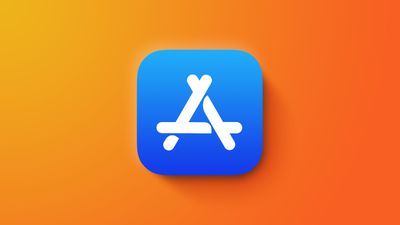Apple разработала свое программное обеспечение для iPhone таким образом, что вам не нужно закрывать приложение, когда вы им не пользуетесь, поскольку большинство неактивных приложений остаются в приостановленном состоянии и не потребляют никаких ресурсов или заряда батареи.
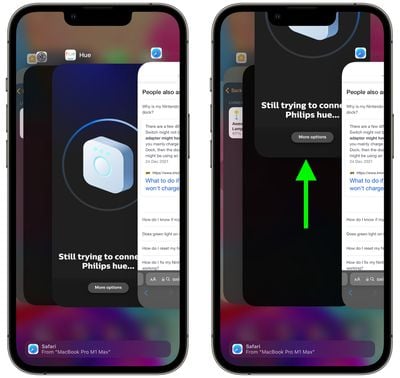
Однако, если приложение iOS перестает отвечать, возможно, вам потребуется принудительно закрыть его и перезапустить, чтобы оно снова заработало должным образом. Вот как это можно сделать как на старых, так и на новых моделях iPhone.
Как закрыть приложения на iPhone с кнопкой «Домой»
- Дважды нажмите кнопку «Домой», чтобы просмотреть недавно использованные приложения.
- Проведите вправо или влево, чтобы найти приложение, которое вы хотите закрыть.
- Проведите вверх по карточке предварительного просмотра приложения, чтобы закрыть его.
Как закрыть приложения на iPhone без кнопки «Домой»
На iPhone без кнопки «Домой» используется совершенно другой набор жестов, один из которых включает Переключатель приложений (App Switcher) и способ поиска и закрытия открытых приложений.
- На главном экране iPhone или находясь в приложении проведите пальцем вверх от нижнего края экрана и на мгновение задержите палец, не отрывая его от экрана, затем отпустите, когда появится Переключатель приложений.
- Теперь проведите пальцем влево и вправо по карточкам различных приложений, чтобы найти то, которое вы хотите закрыть.
- Быстрым движением проведите вверх, чтобы закрыть приложение.
Стоит еще раз отметить, что обычно нет необходимости закрывать приложения для улучшения производительности, поскольку Apple имеет встроенные системы управления для работы со всеми приложениями, открытыми на вашем устройстве.
По данным Apple, принудительное закрытие приложения не улучшит срок службы вашей батареи, и вполне возможно, что это на самом деле может разряжать батарею потому что это заставляет iPhone загружать его заново.